Superposer deux sons (dual), Régler la balance en mode de superposition – Roland HP103e User Manual
Page 90
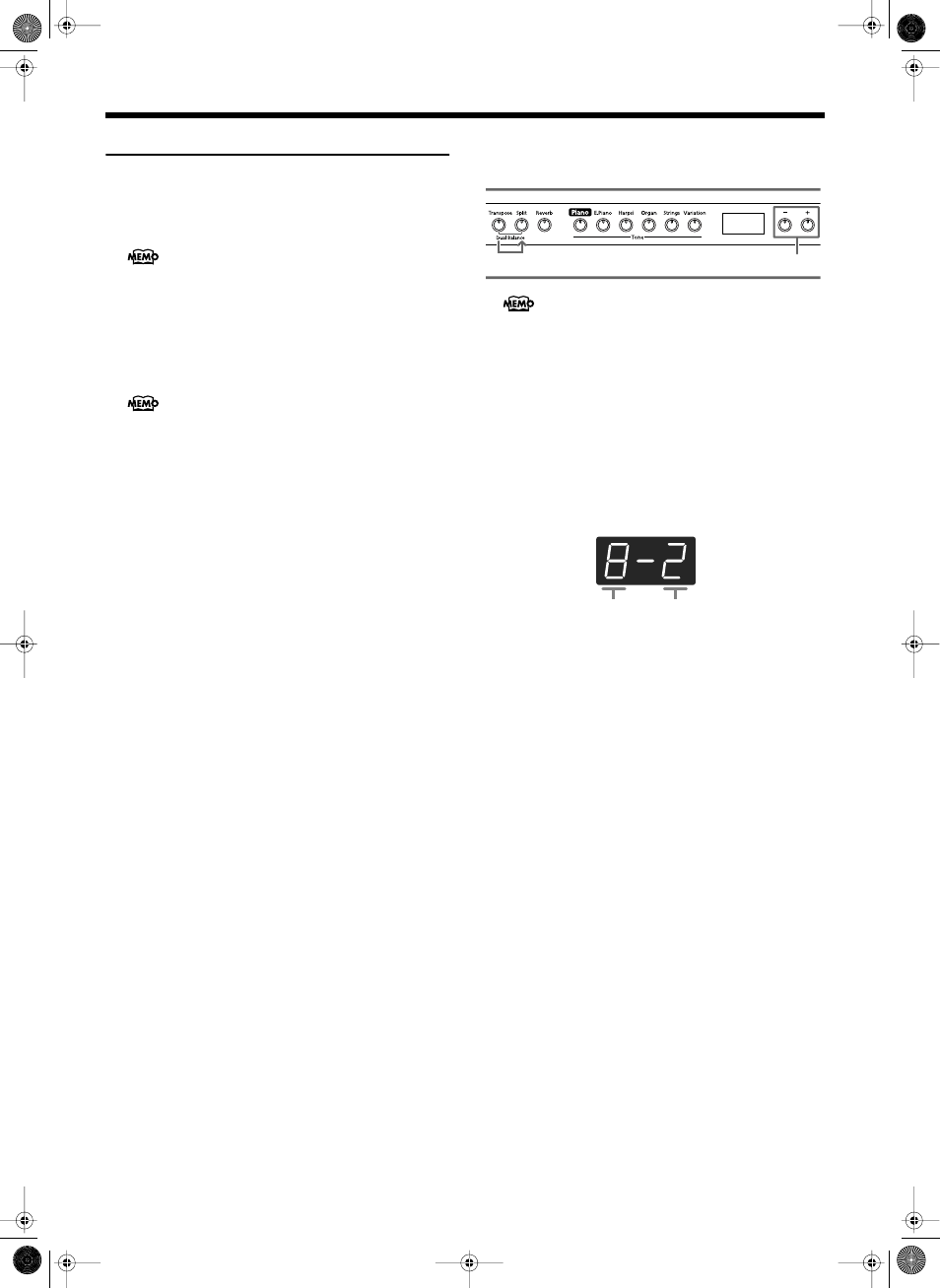
HP103e/102e – Chapitre 2. Exécution
88
Superposer deux sons (Dual)
En utilisant deux sons simultanément sur tout le clavier,
vous jouez en mode de “superposition”.
1. Appuyez simultanément sur les deux boutons
Tone que vous voulez superposer.
Le témoin du bouton actionné s’allume.
Lorsque vous jouez sur le clavier, vous entendez simulta-
nément les sons des deux boutons Tone choisis.
Pour quitter le mode de superposition, appuyez sur l’un
des deux boutons Tone.
Changer le son du bouton droit
1. Appuyez sur le bouton [Variation].
Le son du bouton gauche est maintenant superposé au
nouveau son du bouton droit.
Changer le son du bouton gauche
Annulez le mode superposition (Dual) puis sélectionnez le
son voulu.
■ Régler la balance en mode de superposition
Vous pouvez régler la balance de volume entre les deux
sons superposés.
1. Maintenez le bouton [Transpose] enfoncé et
appuyez sur le bouton [Split].
Les témoins des boutons actionnés s’allument.
La balance actuelle s’affiche.
2. Appuyez sur le bouton [–] or [+] pour changer la
valeur.
La balance change.
Pour revenir à la balance originale, appuyez simultané-
ment sur les boutons [–] et [+].
fig.disp-dualbal.e
Appuyez sur [Transpose] ou [Split] pour ramener le
témoin du bouton à son état précédent.
En mode de superposition, le témoin du bouton [Varia-
tion] s’allume pour indiquer que le bouton de droite
des deux Tones sélectionné est actif.
En mode de superposition, vous ne pouvez choisir que
le son 1 ou 2.
Si vous essayez d’effectuer une superposition avec un
bouton Tone réglé sur le son 3 ou 4, il repasse automa-
tiquement au son 1.
A la mise sous tension, ce paramètre est réglé sur “8~
2” (volume du bouton gauche - volume du bouton
droit).
1
2
Volume du bouton gauche
Volume du bouton droit
HP103_e.book Page 88 Sunday, September 12, 2004 1:37 PM
